本文目录
cdr卷页效果制作
CorelDRAW是一个多功能和强大的矢量图形设计软件,您使用它可以绘制各种矢量图形和插图,包括各种位图效果。在各种宣传册展示效果图或者平面设计中经常可以用到卷轴效果,那么如何做CDR的卷轴透视效果图呢?下面我们就通过:CDR卷页透视效果图制作方法来教一教大家~
CDR卷页透视效果图制作方法:
1、打开CorelDRAW软件,新建一个空白的文件,鼠标左键单击菜单【文件】>>【导入】找一张风景图片作为素材。接着,鼠标左键单击菜单【位图】>>【三维效果】>>【卷页】。给素材图片添加一个卷页效果。
2、在弹出的【卷页】设置窗口上,调节参数设置滑块,单击【确定】按钮后,就可以看到添加的卷页效果了。
3、然后,鼠标左键单击菜单【位图】>>【三维效果】>>【透视】。给素材图片添加一个透视效果。
4、在弹出的【透视】设置窗口上,调节参数设置滑块,单击【确定】按钮后,就可以看到添加的透视效果了。
5、接着,鼠标左键单击菜单【位图】>>【三维效果】>>【球面】。给素材图片添加一个球面效果。
6、在弹出的【球面】设置窗口上,调节参数设置滑块,单击【确定】按钮后,就可以看到添加的球面效果了。根据图片需求不同情况,可以添加不同效果。
综上就是我们为各位小伙伴分享到的“CDR卷页透视效果图怎么做?”相关问答内容了,大家都学会了吗?对于CDR学习,可能很多小伙伴还在四处寻找教程学习,其实你不仅可以学习到图文教程,还有更为专业的视频教程哦!赶紧去学习吧~
2019版cdr如何添加透视效果
方法一:
步骤1:选择菜单栏中【效果】-【添加透视点】,左边会出现一个打叉的透视点。
步骤2:鼠标拉动图层的四个角,可以调节透视角度和方向。
方法二:
步骤1:选择工具栏中【交互式立体化工具】,拉动字体,做成立体透视效果。
步骤1:在属性栏【颜色】选项选择【使用递减的颜色】,对立体背景进行渐变。
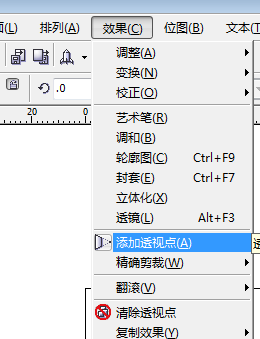

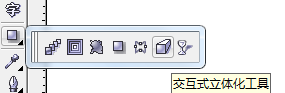
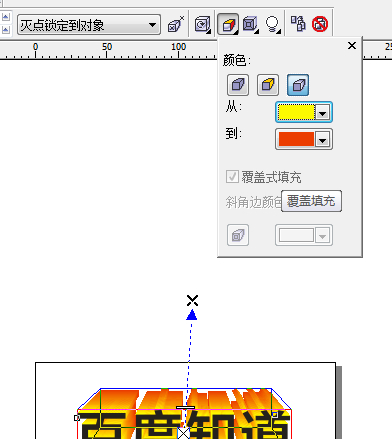
cdr怎么做出透视效果
1、添加透视。如图,执行“效果>添加透视”命令。
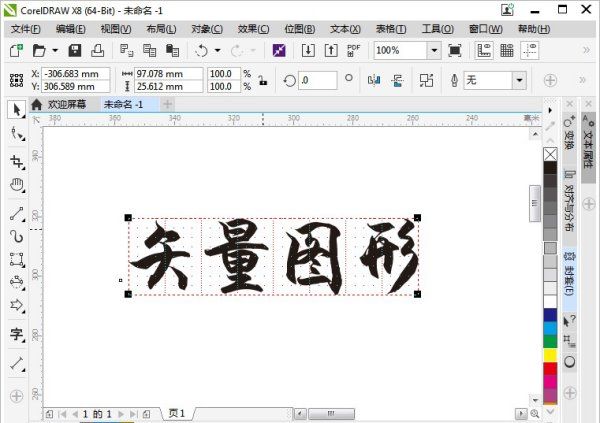
2、按下Shift和Ctrl健,向外拖动字体上、下、左、右的透视控制点(四个黑色小方块),可实现水平或垂直方向的透视。
3、任意单独拖动四个透视点进行透视调整,可以获得变形的透视效果
cdr怎样调节透明度
本视频演示机型:戴尔-成就5890,适用系统:windows10家庭版,软件版本:CorelDRAW2021;
启动CDR软件后创建一个新的文档,这里制作一个文字的透明效果,选择【文本工具】后完成文字的输入,设置好文字的大小、字体、颜色后,选择工具箱中的【透明度工具】,按住文字拖动鼠标可以给文字添加一个渐变的透明效果,其他的图形也可以通过相同的方法添加透明效果;
在上方属性栏中打开【透明度挑选器】,可以选择透明的类别,需要将文字的透明度调整一致时,则选择左侧的【均匀透明度】,此时文字每一处位置的透明度都是一样的了,然后调整【透明度】的数值即可,数值越高则越趋向于全透,数值越低则越趋向于不透明;
本期视频就到这里,感谢观看。
以上就是关于cdr要咋滴才可以透视效果,cdr卷页效果制作的全部内容,以及cdr要咋滴才可以透视效果的相关内容,希望能够帮到您。
版权声明:本文来自用户投稿,不代表【品尚生活网】立场,本平台所发表的文章、图片属于原权利人所有,因客观原因,或会存在不当使用的情况,非恶意侵犯原权利人相关权益,敬请相关权利人谅解并与我们联系(邮箱:youzivr@vip.qq.com)我们将及时处理,共同维护良好的网络创作环境。


